
| 개요
사이트를 디자인 하다보면 여러가지 정렬방식들이 기초적인 text-align속성과 position속성으로 정렬을 할 수 있다고 설명을 해드린적이 있습니다. 그렇다면 이번엔 조금 더 들어가 Div객체를 화면에 중앙에 정렬할 수 있는 부분을 살펴 보겠습니다. 여러가지의 방법들을 모두 정리하면 좋겠지만 많이 쓰여지는 방법을 정리해보도록 하겠습니다.
| 예제
1. position:absolute와 margin값을 이용한 중앙정렬
이 내용의 장점이라함은 모든 브라우저상에서 표현이 가능합니다. 단, 고정적인 width값과 height값이 있어야지만 가능한 상태입니다. (IE7 이상)
<div class="d_container">
<div class="div_box">box</div>
</div>
위와 같이 "container"라는 div 안에서 "div_box"라는 div를 중앙정렬 하기 위해 먼저 html을 정리합니다.
.d_container {
position: relative;
width: 300px;
height: 200px;
background: #ddd;
}
.div_box {
position: absolute;
width: 100px;
height: 100px;
background: #f00;
color:#fff;
}일단, 부모객체인 container div에 position:relative 값을 주고 해당 div의 크기, 그리고 구분하기 위해 배경색상을 그레이로 주었습니다. 또 자식객체인 div_box div에 position:absolute 값을 주고 해당 div의 크기, 그리고 배경색상 레드를 주고 해당 div안 텍스트 색상을 흰색으로 주었습니다.
위 내용을 미리보면 아래와 같은 형태로 표현이 될것입니다.
그러면 이제 이 형태에서 안에 빨간 div 중앙정렬을 계속 해보겠습니다.
CSS부분
.div_box {
position: absolute;
width: 100px;
height: 100px;
background: #f00;
color:#fff;
top: 50%;
left: 50%;
margin: -50px 0 0 -50px; /*margin:auto를 이용해도 동일*/
}
아까 CSS내용 중 div_box에 top, left부분을 50%씩 위치를 이동시켜주고, div_box의 크기의 절반값씩만 margin을 이용 "마이너스"를 이용하여 다시 위치시켜주면 부모객체에서 중앙에 위치하는것을 볼 수 있습니다.
위 이미지를 보시면 이해 하시기 쉽게 투명 div를 하나 더 넣어두었는데, 처음 top, left 50%만 주었을 경우에 위치하는 곳 입니다.
해당 위치에서 이동한 객체의 width값과 height값의 절반만큼 margin을 이용하여 다시 올려주면 중앙정렬을 할 수 있게 되는 것입니다.
물론 width값과 height값을 %나 em등의 단위를 이용하여 변형되는 사이즈를 이용하게 되면 반응형까지도 구현(물론 해당 이미지의 사이즈까지 같이 변형이 되겠지요)이 가능하지만 반응되는 고정된 사이즈의 상태에선 반응구현은 쉽지 않습니다.
2. table, table-cell, inline-block을 이용한 중앙정렬
이 내용의 장점이라함은 자식객체의 크기값이 고정이 아니여도 자동으로 중앙정렬을 잡아줄수 있습니다. 하지만 이 내용을 구현할때엔 html구조에서 여러번의 중첩된 구조를 가지고 가야합니다. (IE8 이상)
<div class="a_layer">
<div class="a_layer_inner">
<div class="a_content">hello d2 design</div>
</div>
</div>CSS 부분
.a_layer {
display: table;
width: 300px;
height: 200px;
background: #ddd;
}
.a_layer_inner {
display: table-cell;
text-align: center;
vertical-align: middle
}
.a_content {
display: inline-block;
background: #f00;
color:#fff;
}
Html구조를 보시면 총 3개의 div구조를 가지고 있고 각 구조별로 display의 table, table-cell, inline-block값을 가지고 있는걸 확인 하실 수 있습니다.
첫번째 "a_layer"값은 "display:table"이란 값만 있으면 되고,
두번째 "a_layer_inner"에는 "display:table-cell"과 "vertical-align:middle" 의 값으로 위 div의 상하중앙에 위치를 잡아주게 됩니다.
세번째 "a_content"에는 "display:inline-block" 값으로 좌우중앙에 위치를 잡아주게 됩니다.
이 내용을 잘 응용한다면 마지막 세번째 div안에 여러개의 요소들을 집어넣어 모두 다같이 중앙정렬로 위치할 수 있습니다.
HTML부분
<div class="a_layer">
<div class="a_layer_inner">
<div class="a_content">
<div class="box_a">A</div>
<div class="box_b">B</div>
<div class="box_c">C</div>
</div>
</div>
</div>
CSS 부분
.a_layer {
display: table;
width: 300px;
height: 200px;
background: #ddd;
}
.a_layer_inner {
display: table-cell;
text-align: center;
vertical-align: middle;
}
.a_content {
display: inline-block;
color:#fff;
}
.box_a, .box_b, .box_c {
width: 50px;
height: 50px;
background: #f00;
color: #fff;
text-align: center;
float: left;
margin-right: 2px;
}
위 응용한 내용을 보시면 아래와 같이 위치 시킬 수 도 있습니다.
3. transform을 이용한 중앙정렬
이 내용의 장점은 정말 간결하고 짧은 코딩으로 처리할 수 있습니다. 그리고 안의 내용물이 크기값이 변형이 되더라도 중앙정렬이 됩니다. 하지만 익스플로러 9 이상의 브라우저에서 호환이 되기 때문에 아직까지 익스플로러 낮은버전의 유저에게는 표현되지 않습니다. 그래서 모바일용에서 사용이 유용합니다. (모바일 기종별로 간혹 폰트가 약간 흐려보이는 버그가 있다고 하네요,)
<div class="z_container">
<div class="z_box">box</div>
</div>CSS 부분
.z_container {
position: relative;
width: 300px;
height: 200px;
background: #ddd;
}
.z_box {
position: absolute;
top: 50%;
left: 50%;
background: #f00;
transform: translate(-50%, -50%)
}
위 내용을 보면 굉장히 간략한 정의로 컨텐츠 내용의 크기가 무관하게 알아서 50%씩을 잡아 재위치 시켜주니 편리하게 사용할 수 있는 코드입니다. 위 내용의 결과물은 다른 내용과 마찬가지로 나옵니다.
역시나 여러가지 또 다른 경우들이 있지만 가장 많이 사용중인 대표적인것들만 소개해드려봤습니다.
코딩할때의 상황, 보여주는 상황에 맞춰서 선택하여 사용하시면 되겠습니다.
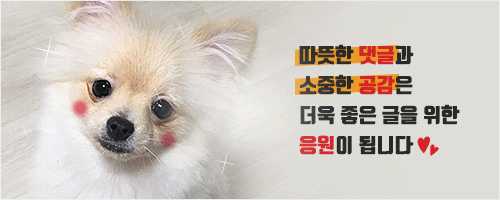
'즐거움 넘치는 IT 세계 > 코드로 만드는 디자인' 카테고리의 다른 글
| [ jquery 기초 ] jquery 셀렉터 - 기본 (0) | 2019.08.18 |
|---|---|
| [ jquery 기초 ] jquery란? (0) | 2019.08.17 |
| [ CSS 응용 ] 유투브,비메오 영상을 반응형으로 만들기 (iframe, embed 반응형) (0) | 2018.10.01 |
| [ CSS 입문 ] cursor 속성 (0) | 2018.09.19 |
| [ CSS 입문 ] position 속성 (0) | 2018.09.18 |



